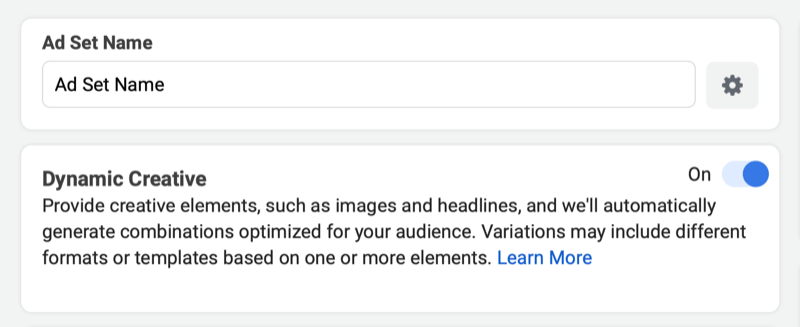A Mac egérrel, TrackPaddel és billentyűzettel kapcsolatos problémák megoldása
Alma Mac Hős Macos / / February 27, 2021
Utolsó frissítés:

Elfelejtette megmosni a kezét, mielőtt a MacBook trackpadját vagy billentyűzetét használta? Hajlamos egyszerre enni és böngészni az interneten az iMac előtt? Néhány éves a készüléke? Az alkalmi ételcseppek, az olajos ujjak és az idő csak három oka annak, hogy problémákat tapasztalhat a számítógép egérével, billentyűzetével vagy trackpadjával. Ezek a problémák magukban foglalhatják a vezeték nélküli kapcsolat problémáit, az időszakos válaszokat, a nem válaszoló gombokat és még sok mást. A Mac egérrel, az érintőpaddal és a billentyűzettel kapcsolatos problémák megoldásához vegye figyelembe ezeket a hibaelhárítási tippeket.
Javítsa ki a Mac egérrel kapcsolatos problémákat: kapcsolódási problémák
A számítógépek beviteli eszközeinek többsége vezeték nélkül csatlakozik Bluetooth-on keresztül. Sajnos ez a kapcsolat megszakadhat, így az egér vagy más eszközök használhatatlanná válhatnak. A dolgok helyreállításához időnként szükség van a gép egyszerű visszakapcsolására, amit egy vagy két lépésben megtehet.
Az Apple Magic Mouse és a Magic Mouse 2 csúszkakapcsolója van az eszköz alján. Néhány zöld szín észrevehető, ha a vezérlés be van kapcsolva; különben feketét fog látni. Még akkor is, ha a vezérlő zöld helyzetben van, kapcsolja ki néhány másodpercre, mielőtt újra bekapcsolná. Miután ezt megtette, egy zöld LED röviden kigyullad.
Hasonló beállítás található az Apple Magic billentyűzeten és a Magic Trackpad 2-n is. A főkapcsoló a készülék hátsó szélén található. Régebbi gépeken a készülék jobb oldalán található bekapcsológomb. Még egyszer, még akkor is, ha a kapcsoló be van kapcsolva, csúsztassa el néhány másodpercig, mielőtt újra bekapcsolná.
Amazon.com ár frissítve 2021-02-15-én - linkjeink segítségével jutalékot kaphatunk a vásárlásokért: több információ
Miután játszott a kapcsolóval, próbálja meg használni a készülékét. Megoldotta a problémát? Ha nem, akkor lehet, hogy fel kell töltenie vagy ki kell cserélnie az akkumulátorokat (lásd alább). Másképp, párosítsa újra a készüléket.
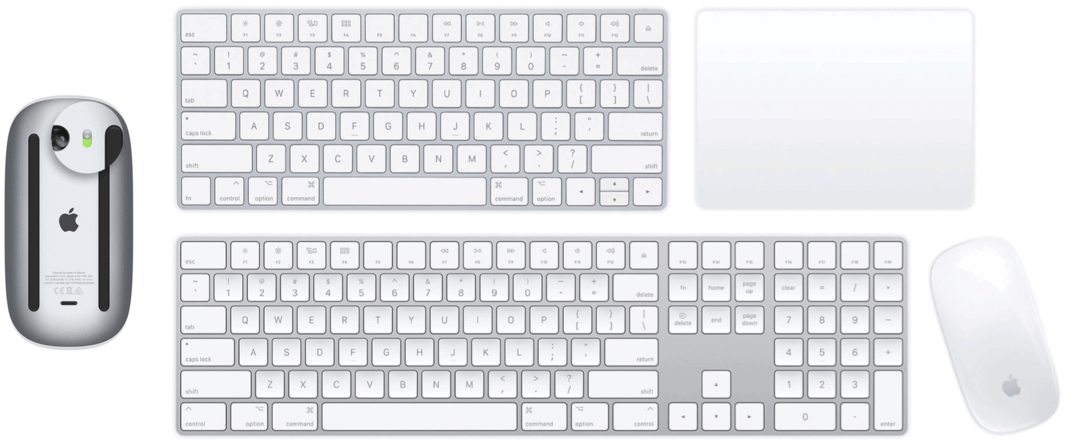
Be van kapcsolva a Bluetooth?
Csatlakozási problémák akkor is felmerülnek, ha Bluetooth véletlenül kikapcsol a Mac gépén. A beállítás ellenőrzése:
- Válaszd a Apple ikonra a képernyő bal felső sarkában.
- Válassza a lehetőséget Rendszerbeállítások.
- Kattintson a gombra Bluetooth.
- Választ Kapcsolja be a Bluetooth funkciót ha ki volt kapcsolva.
Néhány másodperc múlva próbálkozzon újra a beviteli eszközzel.
Ellenőrizze az elemeket
A mai Mac számítógépek Apple-tartozékai beépített akkumulátorokkal vannak ellátva, amelyek újratölthetőek, ha Mac-hez vagy USB-hez csatlakoztatják őket adapter villám-USB kábel használatával. Ellenkező esetben a tartozékok tartalmaznak elemeket, amelyeket rendszeres használat után ki kell cserélni.
A csatlakoztatott egér, trackpad és billentyűzet akkumulátorszintjét a Mac menüsorában található Bluetooth ikonról ellenőrizheti. Ha azonban az akkumulátor alaposan lemerült, ez nem lehetséges, mivel nem mutat kapcsolatot a számítógép és a számítógép között. Tartozékok újratöltésekor az Apple azt javasolja, hogy kapcsolja be, hogy a lehető leggyorsabban töltse az akkumulátort.
Időszakos nem válaszok
Esetenként előfordulhat, hogy kapcsolódási problémákat tapasztal az egérrel / az érintőpaddal vagy a billentyűzettel. Ebben az esetben a dolgok jól működnek - amíg nem. A nem válaszok megoldásához kattintson az egérre vagy az érintőpadra, vagy nyomja meg a billentyűzet egyik gombját, majd várjon néhány másodpercet. Ezzel újra be kell kapcsolnia a beviteli eszközt a számítógéphez.
2. probléma: Nyomon követési kérdések
Az egereket úgy tervezték, hogy a legtöbb sima felületen működjenek. Esetenként egy felület miatt a követési sebesség elfogadhatatlan szintre nőhet vagy csökkenhet. Ennek megoldása érdekében először tesztelje az egeret más felületeken, és nézze meg, hogy ez elszigetelt probléma-e. Ellenőrizze az érzékelő ablakát is a készülék alján, keresve a port vagy más részecskéket. Szükség esetén sűrített levegővel tisztítsa meg az érzékelő ablakát.
Ha a probléma továbbra is fennáll, a követési sebesség csúszkájával állítsa be az eszköz beállításait az alábbi utasítások követésével:
- Válaszd a Apple ikonra a képernyő bal felső sarkában.
- Válassza a lehetőséget Rendszerbeállítások.
- Kattintson a gombra Egér (vagy TrackPad).
- Állítsa be a követési sebesség.
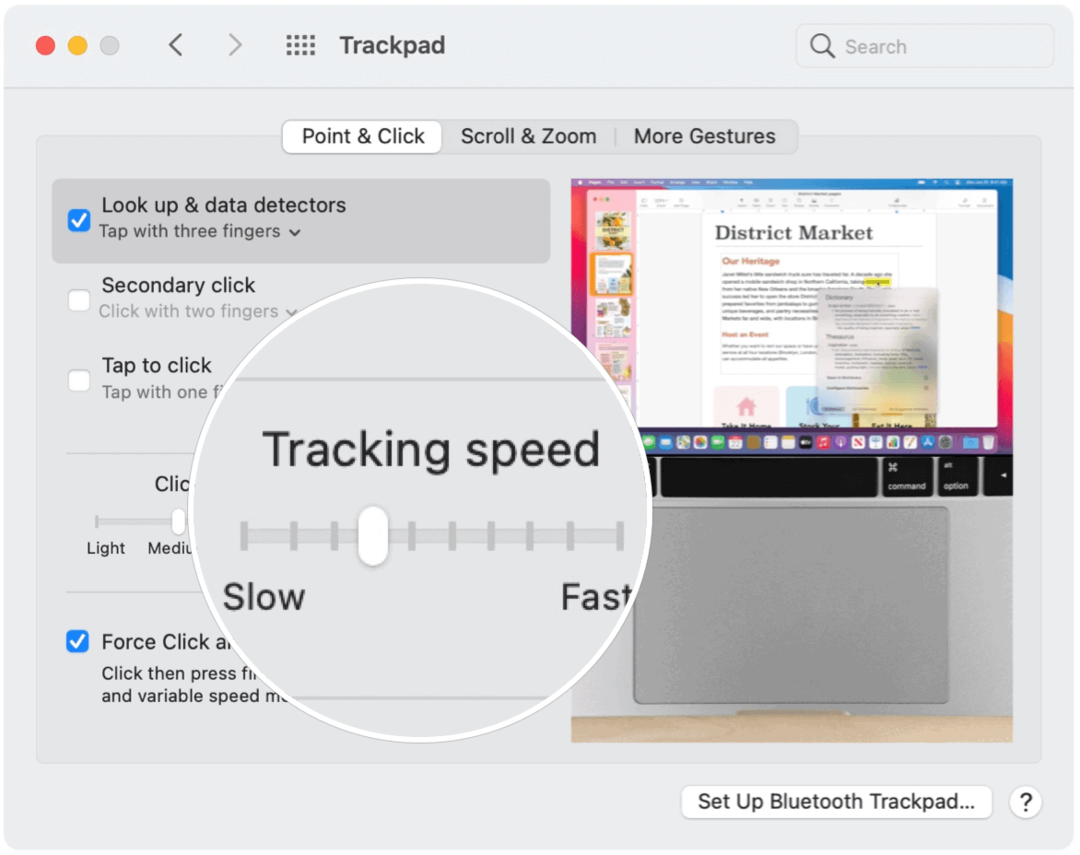
Bluetooth interferencia
Az egér vagy az érintőpad követési problémái akkor is felmerülhetnek, ha a különböző Bluetooth-eszközök pontos helyen vannak. A hibaelhárításhoz távolítsa el ezeket a többi eszközt a helyiségből, vagy kapcsolja ki őket. Nézze meg, hogy ez megoldja-e a problémát.
Ellenőrizze az egér beállításait
A nyomkövetési problémákhoz hasonlóak azok, amelyek az egér görgetésével kapcsolatosak. Ebben az esetben az egér nem működik megfelelően, amikor egy weblapot vagy dokumentumot próbál fel-le vagy oldalról-oldalra görgetni.
A megoldás érdekében nézze meg a görgetési sebesség beállításait:
- Válaszd a Apple ikonra a képernyő bal felső sarkában.
- Válassza a lehetőséget Rendszerbeállítások.
- Kattintson a gombra Egér (vagy TrackPad).
- Mozdítsd meg a csúszkák hogy megfeleljen az Ön preferenciáinak.
A lehetséges kiigazítások a következők:
- Követés: Beállítja, hogy a mutató milyen gyorsan mozogjon, amikor húzza az egeret.
- Dupla kattintás: Beállítja, hogy milyen gyorsan kell kattintania ahhoz, hogy a Mac felismerje a dupla kattintást.
- Görgetés (ha az egérnek van gördítő golyója vagy kereke): Beállítja, hogy milyen gyorsan mozogjon a mutató görgetés közben.
3. probléma: Billentyűzettel kapcsolatos kérdések
A billentyűzetek zavaró eszközök, amelyek idővel problémákat tapasztalhatnak. Ezek a kérdések általában néhány kulcsra vannak elkülönítve, és ragadós vagy hiányzó kulcsokat is tartalmazhatnak. Az első akkor következik be, amikor megnyom egy gombot, és dupla vagy hármas betűket lát a képernyőn; ez utóbbi, amikor egy gomb megnyomása után egyetlen karakter sem jelenik meg a kijelzőn.
A piszok és a szennyeződés tipikus oka a ragadásnak, vagy hiányoznak a kulcsok. A kifújt levegő a legjobb eszköz a Mac egérrel vagy más kiegészítőkkel kapcsolatos problémák megoldására.
Ha a billentyűzet tisztítása nem oldja meg a problémát, akkor előfordulhat, hogy egy jelentősebb problémát tapasztal. Az Apple lecseréli (ingyenes) a billentyűzeteket adott MacBook Pro modellek. A legtöbb esetben a probléma az ezeken a laptopokon található pillangó billentyűzettel van. A probléma megoldásához cserélje ki a billentyűzetet.
Javítsa ki a Mac egérrel kapcsolatos problémákat: Ha kétségei vannak
Ha továbbra is problémái vannak a Mac beviteli eszközeivel, fontolja meg azok cseréjét. A külső egereknek, billentyűzeteknek és billentyűzeteknek több éves szolgáltatást kell nyújtaniuk. Ugyanakkor más mechanikus eszközökhöz hasonlóan végül leállnak. Ugyanez mondható el a MacBooksban található belső billentyűzetekről és trackpadokról. Ha az itt leírt hibaelhárítási lépések nem oldják meg a problémákat, a megoldásért forduljon az Apple-hez.